Люди часто думают о HDR как о технике, используемой исключительно для ландшафтов и натюрмортов. Но он также идеально подходит для съемки людей. В этой статье мы покажем вам пошаговый процесс съемки HDR-портретов.
Что значит HDR в фотографии?

Прежде чем мы научим вас технике HDR-портретов, давайте обсудим, что это такое и что она делает.
Даже самые лучшие фотоаппараты не могут точно показать на одном снимке и блики, и тени. Вот почему, когда вам нужно сфотографировать сцену с сильными контрастами, вы часто получаете изображения, которые выглядят пересвеченными.
В этом случае на помощь приходит HDR, или High Dynamic Range. Он манипулирует фотографией так, чтобы на ней были видны как яркие блики, так и темные тени. Это отличный инструмент, который можно использовать, если вы оказались в сложной ситуации с освещением.
Секрет эффективности HDR заключается в том, что он объединяет несколько фотографий с разной экспозицией. Он использует темные тени на одной фотографии и яркие света на другой, чтобы создать композит с идеальным освещением.
HDR раньше был сложной техникой, которой пользовались только профессионалы. Но сейчас большинство фотоаппаратов оснащены этой функцией. И даже такие редакционные пакеты, как Photoshop, теперь позволяют объединять изображения для HDR с помощью нескольких простых шагов.
Установите камеру на ручной режим или приоритет диафрагмы
Первым шагом к созданию HDR-портретов является настройка параметров экспозиции. Это очень важно, поскольку для создания HDR-изображения необходимо сделать несколько фотографий с разной экспозицией.
Для этого шага вы можете использовать Ручной или Приоритет диафрагмы. Обе настройки отлично подходят для HDR-фотографии. Какой из них выбрать — вопрос предпочтений.
Если вы все еще боитесь возиться с ручными настройками, то вам идеально подойдет режим приоритета диафрагмы. В этом режиме достаточно выбрать настройку диафрагмы. Затем камера сама подберет для вас выдержку.
Поскольку вы снимаете портреты, лучше использовать f/1.8 или f/2, чтобы получить размытие заднего плана, которое вы хотите.
Если вам удобно работать в ручном режиме, то смело выбирайте эту настройку вместо приоритета диафрагмы. Это позволит вам самостоятельно настроить экспозицию.
После выбора диафрагмы, например f/1,8, настройте выдержку соответствующим образом, пока не получите хорошо экспонированное изображение.
Создание серии экспозиций с помощью брекетинга

Брекетинг — это функция фотоаппарата, позволяющая делать несколько снимков с разной экспозицией. Ее цель — предоставить вам различные варианты, когда вы оказываетесь в сложных условиях освещения.
Поскольку для HDR также требуется разная экспозиция, лучше всего использовать брекетинг. Вместо того чтобы вручную устанавливать экспозицию перед съемкой фотографии, вы можете сделать это автоматически с помощью этой функции.
Активация брекетинга отличается в разных камерах. Некоторые из них имеют легкодоступные кнопки, в то время как другие скрыты в меню. Обратитесь к руководству, чтобы найти эту опцию на вашем устройстве.
При активации функции ваше устройство предоставит вам возможность настроить количество фотографий и необходимый шаг экспозиции.
В большинстве случаев вы можете выбрать от двух до пяти снимков с разной экспозицией. Часто бывает достаточно трех снимков, так как это снижает вероятность того, что объект будет двигаться во время съемки.
Брекетинг также позволяет регулировать приращение экспозиции. Другими словами, вы можете выбирать, насколько темной или светлой должна быть каждая из последующих фотографий.
Многие камеры позволяют выбрать до 5 стопов экспозиции (пять — самый радикальный вариант). Для HDR-портретов часто достаточно 1 стопа экспозиции.
После завершения настройки параметров брекетинга достаточно нажать и удерживать кнопку спуска затвора. После этого ваша камера сделает указанное вами количество фотографий.
Когда вы проверяете свои фотографии, вы должны увидеть последовательность фотографий с разной экспозицией.
Что нужно помнить при съемке HDR-портретов
HDR-портретирование несколько отличается от обычного портретирования. Поскольку вы делаете несколько фотографий, процесс длится дольше и требует определенных навыков. Но не волнуйтесь, мы дадим вам несколько советов, чтобы облегчить вам задачу.
Сохраняйте камеру неподвижной
При съемке HDR-портретов вы хотите, чтобы все оставалось неподвижным. Поэтому обязательно установите камеру на прочный штатив.
Очень полезным будет использование пульта вместо пальцев для спуска курка. Это поможет исключить вероятность сотрясения камеры.
Удерживайте объект неподвижным
Помните, что вам предстоит сделать как минимум три снимка объекта съемки. Если на одном из этих снимков он окажется подвижным, велика вероятность того, что у вас не получится отличная итоговая фотография.
Скажите им, чтобы они не двигались, пока вы фотографируете. Очень поможет, если вы попросите их прислониться к стене или сесть на стул.
Выключить автофокус
Если вы используете автофокус, велика вероятность, что он может двигаться во время съемки, даже когда вы этого не хотите.
Чтобы обезопасить себя, отключите его и установите фокус самостоятельно. Таким образом, объектив не сможет случайно настроить фокус, когда вы нажмете на кнопку спуска затвора.
Объедините изображения для создания HDR-фотографии
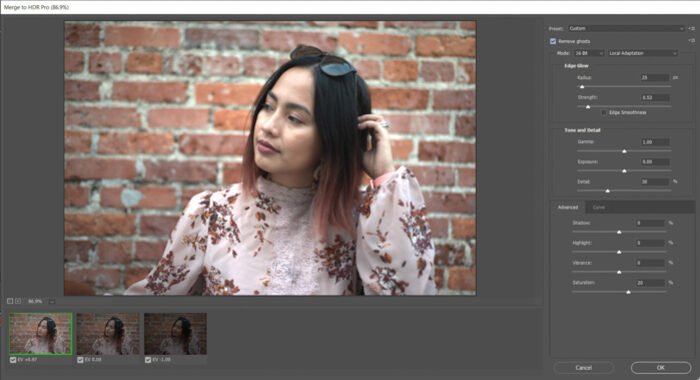
Существует множество программ для HDR. Но мы собираемся научить вас техникам постобработки HDR с помощью Photoshop, поскольку это самая распространенная программа редактирования.
В прежние времена редактирование HDR требовало множества шагов. Но, к счастью, сейчас Photoshop предлагает простой способ сделать это.
Открыв программу, перейдите в раздел Files, нажмите Automate и выберите Merge to HDR Pro. Когда появится диалоговое окно, нажмите Обзор и выберите файлы, которые вы хотите отредактировать.
Убедитесь, что установлен флажок Попытка автоматического выравнивания исходных изображений. Это позволит Photoshop корректировать незначительные движения, вызванные камерой или объектом съемки. Затем нажмите OK, чтобы загрузить файлы в программу.
После завершения загрузки файлов появится диалоговое окно со всеми инструментами настройки, необходимыми для HDR. Прежде чем приступить к настройкам, установите флажок Remove Ghosts, чтобы устранить ореолы, которые могут возникнуть при объединении изображений.
Следующим шагом перейдите к первому разделу в диалоговом окне — Edge Glow. Этот термин просто обозначает ореол, который вы обычно видите на изображениях HDR.
Если вы хотите получить гиперредактированный вид, то смело увеличивайте Радиус и Силу. Но если вы предпочитаете более естественный результат, опустите уровни.
Следующие параметры — Тон и Детализация. Отрегулируйте Гамма для темных тонов и Экспозиция для общей яркости изображения. Отрегулировав эти параметры, переместите ползунок Detail (Детализация), чтобы вернуть мелкие детали и текстуру изображения.
И наконец, у нас есть расширенные настройки и настройки кривых. Здесь можно настроить тени, свет, яркость и насыщенность фотографии.
Когда вы удовлетворены настройками, нажмите OK, и у вас есть HDR-изображение!
Улучшение фотографий в Photoshop или Lightroom

Изображение HDR, полученное в Photoshop, не всегда может быть идеальным. После того как вы объедините изображения в программе, подумайте о ретушировании их в Photoshop или Lightroom.
Основные параметры настройки, которые вам нужно будет рассмотреть, — это экспозиция, освещение и контраст. Почему? Потому что именно эти параметры программа HDR имеет тенденцию перебарщивать.
Возможно, вы обнаружите, что ваше изображение выглядит слишком темным или блики выглядят пересвеченными. Тогда вам нужно будет еще немного подправить изображение с помощью обычного редактора.
Вы можете еще больше улучшить изображение, настроив тоновую кривую. Хотя функция Photoshops HDR включает регулировку кривой, она не всегда дает наилучшие результаты.
Если после обработки фотографии в HDR Pro тени и блики все еще выглядят нечеткими, попробуйте передвинуть ползунки Highlights, Lights, Darks и Shadows.
Попробуйте создать эффекты HDR на своем телефоне
Возможно, вам не нравится использовать камеру для HDR, потому что процесс слишком сложен. Тогда вместо этого вы можете воспользоваться своим телефоном. Все, что вам нужно сделать, это включить режим HDR в вашем родном приложении камеры и начать фотографировать.
Помимо родного приложения камеры, существует множество программ, которые можно использовать для создания HDR. Среди лучших — Camera 2 и Lightroom Mobile.
Вы также можете сымитировать HDR-изображение с помощью приложений HDR. Одними из лучших являются Photo Editor HDR FX и HDR Max. Вы также можете использовать обычные приложения для редактирования, такие как Snapseed для создания эффекта.
При использовании мобильного приложения для редактирования для создания HDR-изображения достаточно одного снимка. В отличие от традиционного метода HDR, он не объединяет тени и блики из нескольких файлов.
Вместо этого он добавляет пресет, который преувеличивает все детали и освещение, чтобы создать фальшивую HDR-фотографию.
Конечно, каждое приложение отличается от другого. Но, как правило, большинство из них позволяют регулировать количество эффекта HDR, которое вы хотите получить. Так что если вам не нравится сильный контраст и насыщенность, вы можете снизить уровень, чтобы все выглядело естественно.
Заключение
Легко наложить HDR-пресет на телефон. Подумайте об изучении настоящей техники HDR. Помните, что HDR — это не только внешний вид. Он также позволяет выявить детали и освещение, которых невозможно достичь при обычной съемке.
Выйдите на улицу и попрактикуйтесь в съемке HDR-портретов. Это пригодится вам, когда вы окажетесь в сложных условиях освещения.




